Izvēlieties, kā vēlaties izplatīt mācību priekšmeta piezīmju grāmatiņas:
- Lapas un sadaļas, lai visi skolēni mācību priekšmeta piezīmju grāmatiņu izplatīšana
- Izplatīšana lapām, lai studentu grupām vai atsevišķiem skolēniem
- Satura bibliotēka no vienas klases piezīmju grāmatiņas, lai visi skolēni citu piezīmju grāmatiņu izplatīšana
- Vairākas mācību priekšmeta piezīmju grāmatiņas lapas izplatīšana
- Lapu vai sadaļu, lai visi skolēni OneNote darbam ar Mac izplatīšana
Lai ātri izplatīt lapas vai satura pa labi uz skolēnu sadaļu mācību priekšmeta piezīmju grāmatiņai, ar peles labo pogu noklikšķiniet uz jebkuras lapas, attēla vai iezīmēto tekstu un atlasiet Satura izplatīšana.
Izplatīšana lapu, lai visi skolēni savam mācību priekšmetam
-
Atveriet klases piezīmju grāmatiņu, kurai vēlaties izplatīt no OneNote.
-
Atlasiet lappusi (es), kuru vēlaties izplatīt piezīmju grāmatiņā Satura bibliotēka vai Sadarbības telpa. Lai vienlaikus atlasītu vairākas lappuses, turiet nospiestu taustiņu Shift un tos atlasītu.
-
Atlasiet cilni Mācību priekšmetu piezīmju grāmatiņu un pēc tam atlasiet Lapu izplatīšana.
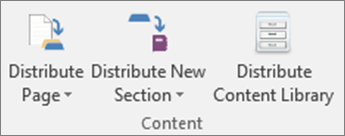
-
Izvēlieties vajadzīgo piezīmju grāmatiņas sadaļu, kuras vēlaties kopēt šablonus. Piemēram: izdales materiālus. Visi skolēni saņems lapas kopijas savas piezīmju grāmatiņas sadaļā izdales materiāli.
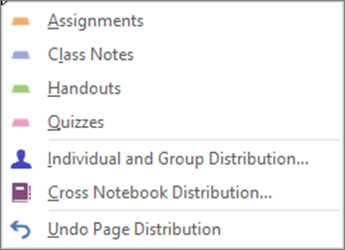
Padoms.: Lai atsauktu pēdējās lapas adresātu, atlasiet Izplatīšana lapas, pēc tam Atsaukt lapas adresātu. Ja vien tie ir sākuši to rediģēt visu skolēnu piezīmju grāmatiņu tiks dzēsts lapu.
Izveidot jaunu sadaļu vai sadaļu grupu visi skolēni savam mācību priekšmetam
-
Atlasiet Izplatīšana jaunu sadaļu lentē mācību priekšmetu piezīmju grāmatiņu un pēc tam Izplatīt jaunu sadaļu vai Izplatīšana jauna sadaļu grupa.
-
Jaunu sadaļu vai sadaļu grupas nosaukumu. Piemēram: Labs. Varat atlasīt konkrētu sadaļu grupu jauna sadaļa izvēršot papildu opcijas.
-
Atlasiet Izveidot.
-
Atveriet klases piezīmju grāmatiņu, kurai vēlaties izplatīt OneNote.
-
Atlasiet lappusi (es), kuru vēlaties izplatīt savas piezīmju grāmatiņas Satura bibliotēkā vai Sadarbības telpa. Lai vienlaikus atlasītu vairākas lappuses, turiet nospiestu taustiņu Shift un tos atlasītu.
-
Atlasiet cilni Mācību priekšmetu piezīmju grāmatiņu un pēc tam atlasiet Lapu izplatīšana.
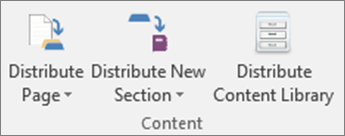
-
Atlasiet personu un adresātu grupu.
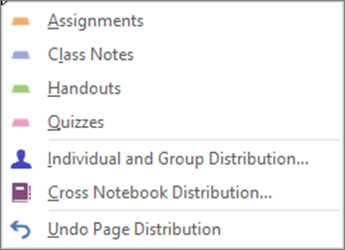
-
Atlasiet atsevišķiem skolēniem, atlasot to nosaukumus.
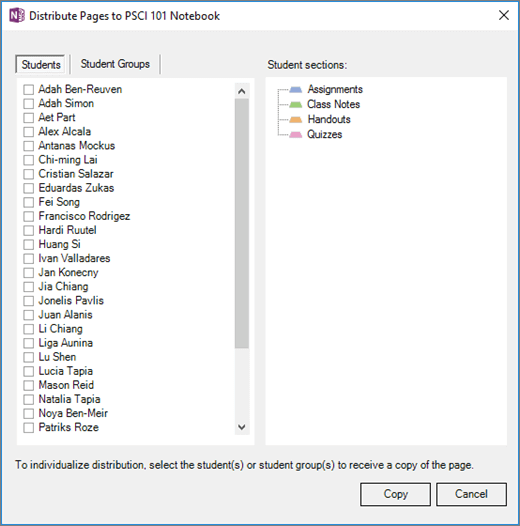
-
Izmantojiet cilni Studentu grupām , pievienot, rediģēt vai dzēst grupu.
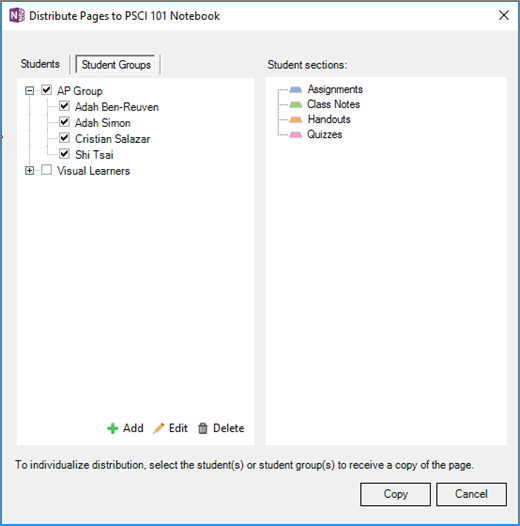
-
Izvēlieties vajadzīgo piezīmju grāmatiņas sadaļu, kuras vēlaties kopēt šablonus. Piemēram: izdales materiālus. Visi skolēni saņems lapas kopijas savas piezīmju grāmatiņas sadaļā izdales materiāli. Atlasiet Kopēt.
Piezīme.: Lai atsauktu pēdējās lapas adresātu, atlasiet Izplatīšana lapas, pēc tam Atsaukt lapas adresātu. Ja vien tie ir sākuši to rediģēt visu skolēnu piezīmju grāmatiņu tiks dzēsts lapu.
Kopīgojiet visa satura bibliotēka no vienas piezīmju grāmatiņas uz citu. Piemēram: tas ir ceturkšņa sākumā un vēlaties, lai aizpildītu jaunās Algebra 1 piezīmju grāmatiņas ar tādu pašu materiālu no pēdējā ceturksnī klases.
-
Atveriet OneNote darbvirsmā un pēc tam atlasiet cilni Mācību priekšmetu piezīmju grāmatiņu .
-
Atlasiet Satura bibliotēka vēlaties sadalīt.
-
Atlasiet izplatīšana satura bibliotēka. (Darbam ar Mac: Kopēt satura bibliotēka.) Izmantojiet izvēles rūtiņas, lai atlasītu satura bibliotēkā vēlaties izplatīt sadaļās.
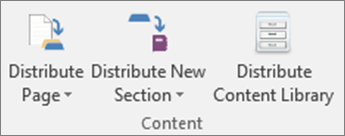
-
Atlasiet notebook(s) jums koplietošanas pievienošana un pēc tam atlasiet Kopēt. Tā var prasīt kādu brīdi sadalījumu, lai pabeigtu.
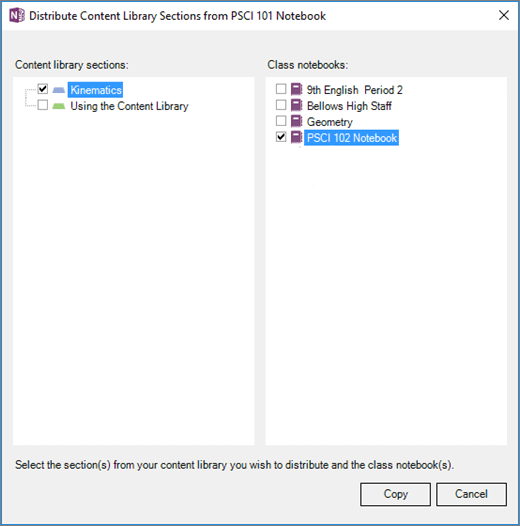
Vienlaikus kopīgot lapas, lai visi skolēni vairākas kategorijas. Piemēram, ja jums māca divas Algebra klases, varat izplatīt izdales materiālu gan klasēs uzreiz.
-
Atveriet mācību priekšmetu piezīmju grāmatiņu, kurā ir lapu vai sadaļu, kuru vēlaties sadalīt.
-
Atlasiet lappusi (es), kuru vēlaties izplatīt. Lai vienlaikus atlasītu vairākas lappuses, turiet nospiestu taustiņu Shift un tos atlasītu.
-
Atlasiet Lapu izplatīšana mācību priekšmetu piezīmju grāmatiņu lentē tam Cross piezīmju grāmatiņas sadalījumu.
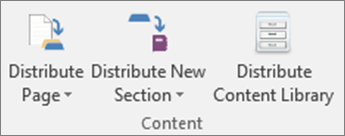
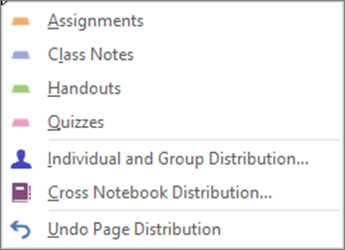
-
Izmantojiet izvēles rūtiņas, lai atlasītu piezīmju grāmatiņu un vēlaties izplatīt šablonus, lai piezīmju grāmatiņas sadaļām. Piemēram: izdales materiālus.
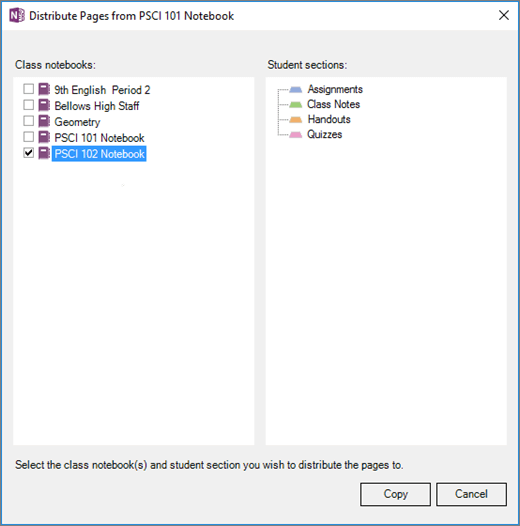
-
Atlasiet Kopēt.
Izkliedēt visas skolēnu piezīmju lappuses
-
Atveriet OneNote klases piezīmju grāmatiņa darbvirsmas un naviģējiet uz lapu, kuru vēlaties sadalīt.
-
Atlasiet cilni Mācību priekšmetu piezīmju grāmatiņu lentē, pēc tam Izplatiet lapu.
-
Atlasiet mērķa savu skolēnu piezīmju grāmatiņās. Piemēram: izdales materiālus.
-
Atlasiet izplatīšana. Lai vienlaikus izplatīšana vairākas lappuses, turiet nospiestu taustiņu Shift un atlasiet katrā lapā.
Jaunas sadaļas visās skolēnu piezīmju grāmatiņās izplatīšana
Izmantojiet šo rīku, lai izveidotu jaunu sadaļu, lai organizētu saturu mācību priekšmeta piezīmju grāmatiņai. Piemēram: Labs.
-
Atlasiet cilni Mācību priekšmetu piezīmju grāmatiņuIzplatīšana jauna sadaļa .
-
Jaunas sadaļas nosaukumu un izvēlieties izkliedēt. Tagad, izmantojiet rīku Izplatīšana lapas uz tikko izveidotās katra skolēna privātu piezīmju grāmatiņā jaunajā sadaļā pievienojiet lapas.
Papildinformācija
Skata skolēnu piezīmju grāmatiņas mācību priekšmeta piezīmju grāmatiņas darbam ar Mac










